
Tirar uma fotografia ou gravar um vídeo no Photo Booth no Mac
Pode tirar uma única fotografia ou um grupo de quatro fotografias, ou gravar um vídeo usando a câmara integrada do computador ou uma câmara de vídeo externa ligada ao Mac.
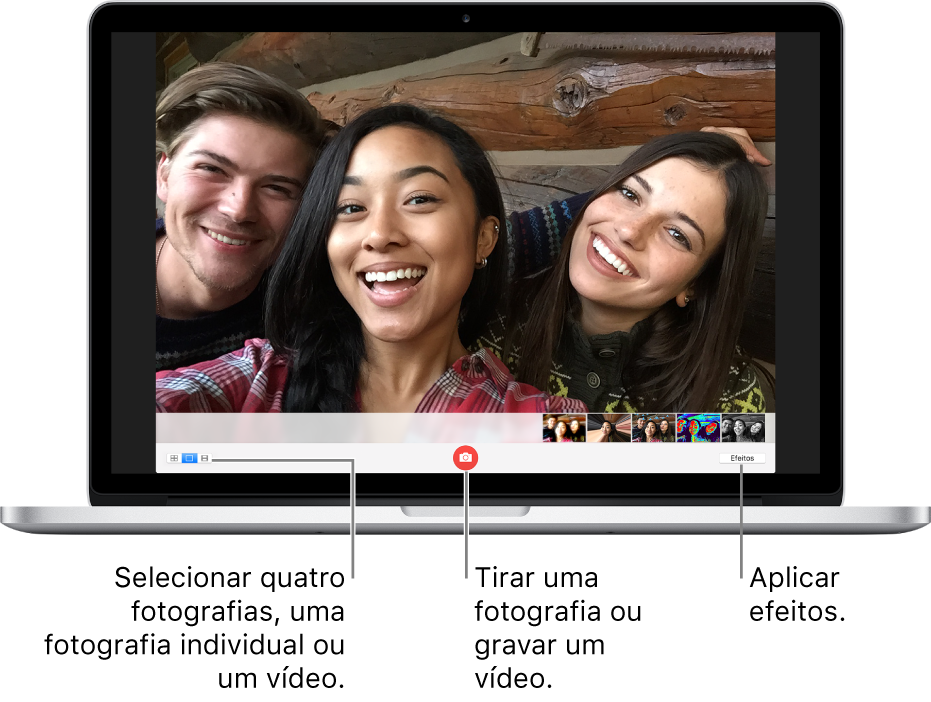
Tirar uma fotografia
Se estiver a utilizar uma câmara de vídeo externa, certifique-se de que está ligada ao computador e a funcionar.
Na aplicação Photo Booth
 no Mac, caso veja o botão “Ver amostra da fotografia”
no Mac, caso veja o botão “Ver amostra da fotografia”  ou o botão “Ver amostra do vídeo”
ou o botão “Ver amostra do vídeo”  , clique nele para ver o botão “Tirar fotografia”
, clique nele para ver o botão “Tirar fotografia”  ou o botão “Gravar vídeo”
ou o botão “Gravar vídeo”  .
.Utilize os botões na parte inferior esquerda para escolher se pretende tirar uma sequência de quatro fotografias ou uma única fotografia.
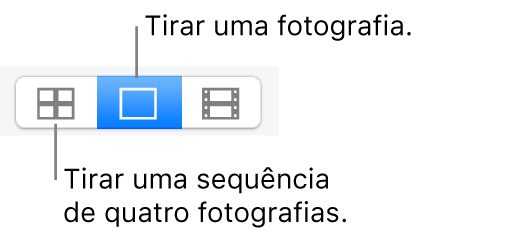
Clique no botão “Tirar fotografia”
 .
.
Gravar um vídeo
Se estiver a utilizar uma câmara de vídeo externa, certifique-se de que está ligada ao computador e a funcionar.
Na aplicação Photo Booth
 no Mac, caso veja o botão “Ver amostra da fotografia”
no Mac, caso veja o botão “Ver amostra da fotografia”  ou o botão “Ver amostra do vídeo”
ou o botão “Ver amostra do vídeo”  , clique nele para ver o botão “Tirar fotografia”
, clique nele para ver o botão “Tirar fotografia”  ou o botão “Gravar vídeo”
ou o botão “Gravar vídeo”  .
.Clique no botão Vídeo na parte inferior esquerda.
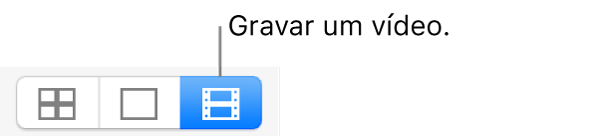
Clique no botão “Gravar vídeo”
 . Clique no botão Parar
. Clique no botão Parar  quando terminar a gravação.
quando terminar a gravação.
Desativar a contagem decrescente ou flash para fotografias
Quando tira uma fotografia, é apresentada uma contagem decrescente de três segundos antes de a fotografia ser tirada. O ecrã pisca quando a fotografia é tirada.
Na aplicação Photo Booth ![]() no Mac, proceda de uma das seguintes formas:
no Mac, proceda de uma das seguintes formas:
Desativar a contagem decrescente: mantenha premida a tecla Opção ao clicar no botão “Tirar fotografia”
 .
.Desativar o flash: mantenha premida a tecla Shift ao clicar no botão “Tirar fotografia”
 .
.Alterar a definição do flash: selecione Câmara > Ativar flash do ecrã.
Desativar a contagem decrescente e o flash: mantenha premidas as teclas Opção e Shift ao clicar no botão “Tirar fotografia”
 .
.
Dica: também pode tirar fotografias usando o Photo Booth em ecrã completo. Clique no botão verde de ecrã completo ![]() no canto superior esquerdo da janela do Photo Booth. Prima a tecla Esc para sair do modo de ecrã completo.
no canto superior esquerdo da janela do Photo Booth. Prima a tecla Esc para sair do modo de ecrã completo.